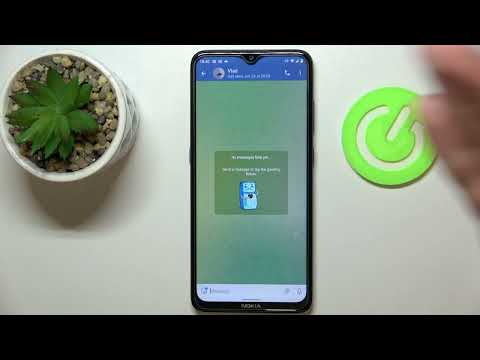Tento wikiHow vás naučí, jak z někoho udělat administrátora vaší skupiny Skype. Chcete -li tento stav přiřadit jinému členovi, musíte již být správcem skupiny.
Kroky

Krok 1. Otevřete Skype
Je to modrá ikona s bílým „S“, která se obvykle nachází na domovské obrazovce.
Pokud ještě nejste přihlášeni, zadejte své uživatelské jméno pro Skype a potom klepněte na ikonu modré šipky. Zadejte heslo a potom klepněte na Přihlásit se.

Krok 2. Klepněte na Nedávné
Je v levém dolním rohu obrazovky.

Krok 3. Vyberte svou skupinu
Dokud se skupinou v poslední době komunikujete, uvidíte ji v seznamu Nedávné.
Pokud skupinu nevidíte, klepněte na Hledat Skype v horní části obrazovky zadejte název skupiny. Poté byste na něj měli mít možnost klepnout ve výsledcích vyhledávání.

Krok 4. Klepněte na název skupiny
Je to v horní části skupiny. Tím se otevře profil skupiny.

Krok 5. Klepněte na jméno osoby, ze které chcete udělat správce
Tuto osobu najdete spolu s dalšími členy skupiny v sekci „Účastníci“profilu. Na obrazovce se objeví konverzace s touto osobou.
Správci skupiny mají vedle svých jmen uvedeno slovo „admin“

Krok 6. Klepněte na jméno osoby
Je v horní části obrazovky. Zobrazí se nabídka.

Krok 7. Vyberte Zobrazit profil

Krok 8. Zkopírujte uživatelské jméno Skype této osoby
Chcete -li to provést, klepněte a podržte název pod „Skype name“a poté vyberte kopírovat když se objeví.

Krok 9. Vraťte se do skupinového chatu

Krok 10. Do textového pole zadejte /setrole MASTER
Nahraďte „“uživatelským jménem uživatele Skype. Zde je postup:
- Napište /setrole a klepněte na mezerník.
- Klepněte a podržte pole chatu a potom klepněte na Vložit když se objeví. Jakmile uvidíte uživatelské jméno, klepněte na mezerník.
- Zadejte MASTER.

Krok 11. Klepněte na tlačítko Odeslat
Je to modrý kruh s letadlem z bílého papíru uvnitř. Osoba, kterou jste vybrali, je nyní správcem skupiny.